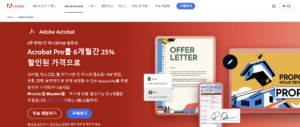안녕하세요~ 팁박스 입니다.
우리는 일상생활에서 업무 혹은 과제를 할 때 데스크탑이나 노트북을 이용하며, 디지털 문서를 사용합니다.
특히 문서를 받을 때 PDF 확장자로 많이 받게 되는데요.
이번 시간에는 pdf jpg 변환 방법에 대해 알아보도록 하겠습니다.
해당 글은 2024년 4월 11일에 작성된 최신 글입니다.
정보가 바뀔 때마다 실시간으로 업데이트 됩니다.
* PDF JPG 변환 방법
PDF 파일을 JPG 파일로 변환하는 방법에는 여러가지가 있지만,
‘Adobe Acrobat’을 사용하면 굉장히 간단히 바꿀 수 있습니다.
1. Adobe Acrobat 프로그램 설치(다운로드)
인터넷 검색창에 ‘Adobe Acrobat (어도비 애크로뱃)’을 검색하고 공식 홈페이지에 접속한 후,
설치(다운로드)를 진행합니다.
2. Adobe Acrobat 열기
컴퓨터에 Adobe Acrobat 프로그램이 설치가 다 되었다면, 프로그램을 열어줍니다.
3. PDF 파일 열기
변환하려는 PDF 파일을 열어줍니다.
( 프로그램의 홈 화면에서 PDF 파일을 드래그하거나 파일 메뉴에서 “열기”를 선택 )
4. 파일 내보내기
상단 메뉴에서 “파일”을 클릭한 후, “내보내기” 옵션을 선택합니다.
5. 이미지 형식 선택하기
내보내기 창이 나타나면 왼쪽의 “이미지”를 선택합니다.
그런 다음 오른쪽에서 “JPEG”를 선택합니다.
( JPG 형식으로 변환할 것임을 명시 )
6. 저장 위치 및 파일 이름 지정하기
변환된 JPG 파일을 저장할 위치와 파일 이름을 지정합니다.
“저장” 버튼을 클릭하면, 저장할 위치를 선택할 수 있는 창이 나타납니다.
7. 변환 시작하기
‘저장할 위치’를 지정하고 ‘파일 이름’을 작성한 후 “저장” 버튼을 클릭하면,
Adobe Acrobat이 PDF 파일을 JPG로 변환하기 시작합니다.
8. 변환 완료 및 확인하기
변환이 완료되면 지정된 위치에 JPG 파일이 저장됩니다.
파일을 열어서 품질을 확인하고 필요에 따라 추가 작업을 수행합니다.
* 마치며
이상으로 pdf 확장자 파일을 jpg 확장자 파일로 변환하는 방법에 대해 알아보았습니다.
많은 도움이 되었으면 좋겠습니다.
감사합니다 🙂
[ 같이 보면 좋은 글 ]